如何修改键盘的反应速度? 修改键盘的反应速度的方法有哪些?
发布时间:2017-07-04 14:45:03 浏览数:
今天给大家带来如何修改键盘的反应速度?,修改键盘的反应速度的方法有哪些?,让您轻松解决问题。
键盘的反应速度一般都是根据键盘自身的硬件性能来决定的,系统终会有一个默认值,这个默认值等于键盘的最大值。一些游戏是需要很短的操作时间才能完成的。具体方法如下:
解决方法1:
1鼠标点击桌面上面的开始菜单,再把鼠标移到运行处点击运行进入运行界面
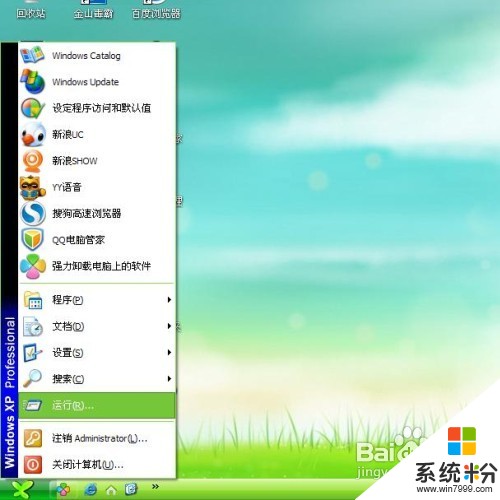 2
2在运行里面输入命令“regedit”进入注册表编辑器进行修改

 3
3在注册表编辑器我的电脑下依次打开HKEY_CURRENT_USER,Control Panel,Keyboard
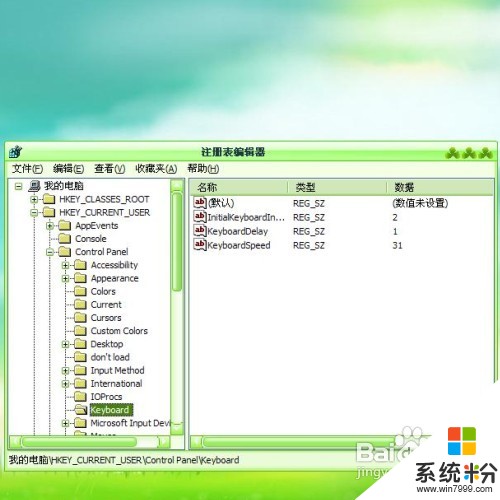 4
4双击点击注册表编辑器右边最下面的keyboardspeed,会弹出编辑字符串窗口,在窗口里双击数字31把数字31改为46或者是48,然后剪辑确定就可以了

解决方法2:
1鼠标点击桌面开始菜单,把鼠标移到设置在移到控制面板点击进入控制面板
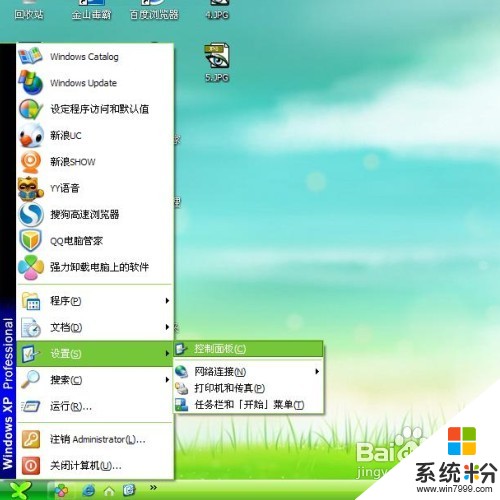 2
2进入控制面板窗口,鼠标移到键盘处点击键盘进入键盘属性窗口
 3
3进入键盘属性窗口后将重复延迟箭头拉到最短处点击确定即可
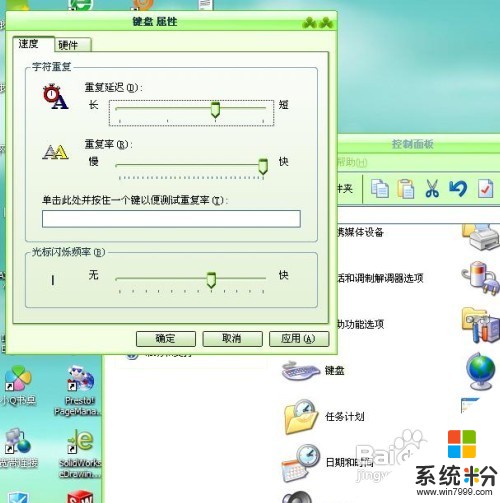 4
4在桌面点击鼠标右键属性进入显示属性窗口

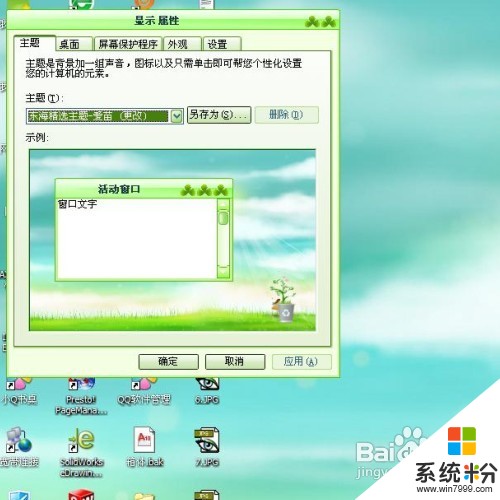 5
5进入显示属性窗口点击设置进入高级设置,进到你的显卡图标将同步垂直关闭即可

以上就是如何修改键盘的反应速度?,修改键盘的反应速度的方法有哪些?教程,希望本文中能帮您解决问题。